Wenn ich das meinen Kursteilnehmern zeige… 😱 Glauben sie ihren Augen nicht…
Um ein schneller Video Cutter zu werden, ist es wichtig, dass du deine Clips sortierst. Eine Möglichkeit hierfür ist die eingebaute Funktion zum Ändern der Clipfarbe in DaVinci Resolve für das iPad. Dazu musst du die Clips auswählen – Rechtsklick – Zur Clip Color Navigieren, und die Farbe auswählen die dein Clip haben soll.
Mit der Zeit wird dieser 4-Schritte-Prozess jedoch sehr zeitaufwändig. Es gibt einen schnelleren Weg! Wusstest du, dass es in DaVinci Resolve sogar eine Tastenkombinationen für die Clipfarbe gibt? Ich zeig dir heute wie.
Pro Tipp: Mache deine Videos cinematisch (und spare eine Menge Zeit) mit unserem Seamless Transition Pack für DaVinci Resolve iPad.

Contents
- [Video] Wenn ich das meinen Kursteilnehmern zeige… 😱 Glauben sie ihren Augen nicht…
- So änderst du die Clipfarbe in DaVinci Resolve fürs iPad sofort
- So erstellst du ein Tastaturbefehl für die Clip-Farbe in DaVinci Resolve iPad
- Wenn du deinen eigenen Online-Kurs hosten möchtest, dann nimm CC360
- BONUS: Alle Teilnehmer der DaVinci Resolve iPad Masterclass erhalten das Transition Pack GRATIS!
[Video] Wenn ich das meinen Kursteilnehmern zeige… 😱 Glauben sie ihren Augen nicht…
So änderst du die Clipfarbe in DaVinci Resolve fürs iPad sofort
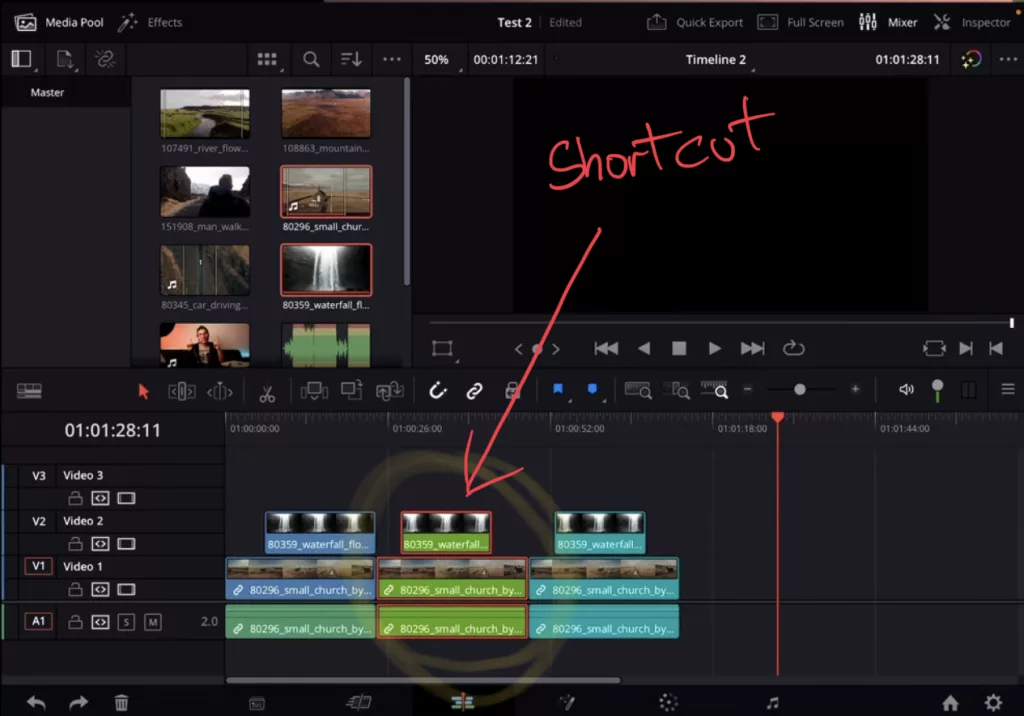
Der Shortcut Clipfarbe funktioniert folgendermaßen: Du wählst die Clips aus, deren Farbe du ändern möchtest, und drückst die Tastenkombination. Fertig! Du kannst jeder einzelnen Farbe einen Shortcut zuweisen.
So erstellst du ein Tastaturbefehl für die Clip-Farbe in DaVinci Resolve iPad
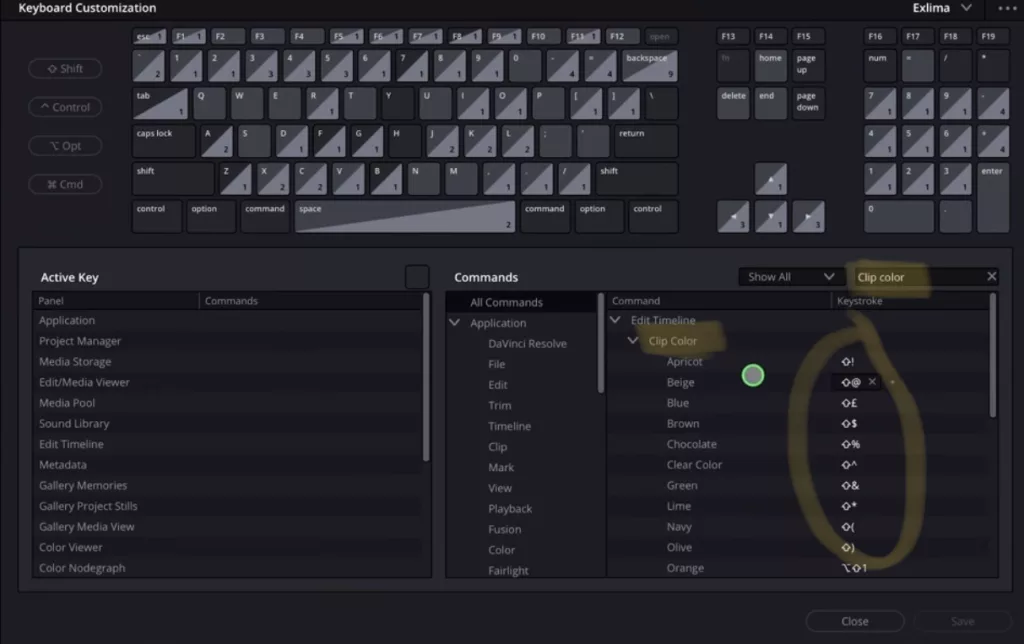
Tipp: Wenn du nicht weißt, wie du die anderen Pages auf dem iPad bekommst, ließ zuerst diesen Artikel: Alle Funktionen in DaVinci Resolve fürs iPad freischalten? (So geht’s)
Wenn du deinen eigenen Online-Kurs hosten möchtest, dann nimm CC360
Ich glaube wirklich, dass CC360 die beste Plattform ist, um Online-Kurse zu hosten. Schau einfach mal selbst nach hier.
BONUS: Alle Teilnehmer der DaVinci Resolve iPad Masterclass erhalten das Transition Pack GRATIS!
Du kannst das Transition Pack entweder separat hier erwerben: Seamless Transition Pack für DaVinci Resolve iPad. Oder alle unsere DaVinci Resolve iPad Packs sind ein GRATIS Bonus für die DaVinci Resolve iPad Masterclass Kursteilnehmer.
Schau dir hier die DaVinci Resolve iPad MasterClass an: Vom Beginner zum Pro.

Das könnte dich auch interessieren:
• Wie du iPhone HDR Videos bearbeitest in DaVinci Resolve iPad
• Screenshot von der Timeline (DaVinci Resolve iPad)
• Der Vergleich: DaVinci Resolve iPad Studio oder kostenlos?
• So synchronisierst du Audio & Video in DaVinci Resolve fürs iPad
• Top 3 Möglichkeiten Geschwindigkeit eines Clips ändern in DaVinci Resolve iPad


Videos auf dem iPad schneiden – das kann einfacher sein, als du denkst.
Ich bin Daniel – Filmemacher, Kursleiter und digitaler Nomade. Ich habe Final Cut Pro und DaVinci Resolve auf dem iPad intensiv in echten Projekten getestet – und zeige dir Schritt für Schritt, wie du das auch kannst. Ohne Technik-Frust. Ohne komplizierte Fachbegriffe.
Meine DaVinci Resolve iPad MasterClass und Final Cut Pro iPad MasterClass haben schon hunderten Anfängern geholfen – auch denen, die vorher noch nie geschnitten haben.





